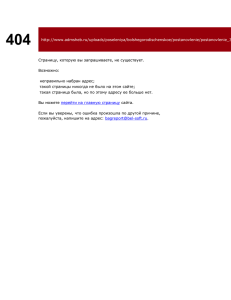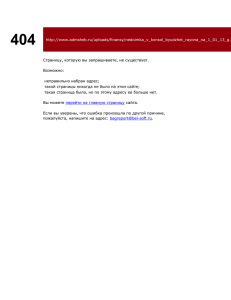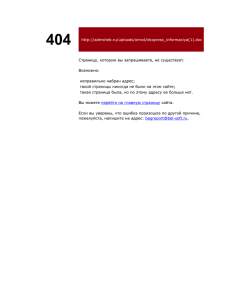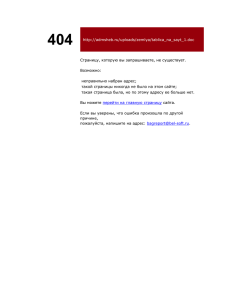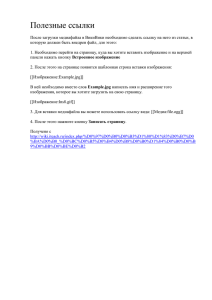***** 1 - СарВики
advertisement

Муниципальный обучающий семинар
г.Петровск Саратовская область
05.11.2013год
СарВики
СарВики – это сайт, который построен на
социальном сервисе Web-2.0 ВикиВики.
Он создан для тех, кто хочет поделиться
своими знаниями, участвовать в создании
и выполнении проектов.
Начало работы
После регистрации в Вики, в верхней строке
появится личное меню пользователя.
Пример личной строки меню:
• Наталия Евгеньевна - Это переход на вашу личную страницу участника. У
каждого пользователя она называется по-своему, в зависимости от имени,
которое вы задали при регистрации. Если этот текст красного цвета, значит на
странице еще ничего нет и при переходе на нее вам будет предложено создать эту
страницу.
•
Обсуждение - страница, на которой другие пользователи могут оставить Вам
сообщение. при этом в верху экрана появится полоса оранжевого цвета,
сигнализирующая, что Вам пришло сообщение.
• Настройки - здесь можно сделать личные настройки по работе с
Вики.
• Список наблюдения - за страницами можно установить
наблюдение, т.е. Вы будете оповещены об изменениях страницы. В
зависимости от настроек либо будет приходить оповещение по почте
об изменениях страницы, либо она в списке будет выделена жирным
цветом.
• Мой вклад - Список всех действий пользователя в вики. Здесь
удобно находить страницы, которые вы создавали, загружаемые
вами файлы и т.п.
• Завершение сеанса - завершение работы в Вики
• В личном меню перейдите на свою
страницу Участник:Ваше имя пользователя.
• На странице участника запишите общие сведения о себе.
• Постарайтесь заполнить свою страничку Участника так,
чтобы всем было понятно, кто вы, какие у вас успехи в
интернете, в каких проектах и конкурсах вы участвовали
и побеждали. Смело размещайте здесь свои дипломы
победителей!
РЕДАКТИРОВАНИЕ СТРАНИЦ
РЕДАКТИРОВАНИЕ СТРАНИЦ
РЕДАКТИРОВАНИЕ СТРАНИЦ
Создание маркированного
списка
Если Вы хотите получить
маркированный список начните каждый элемент
списка с новой строки и с
символа *.
Пример:
• Это было сделано
вот так:
• * Текст
* Текст
• Текст
** Текст
• Текст
** Текст
• Текст
• Текст
• Текст
* Текст
Создание нумерованного
списка
Если Вы хотите получить нумерованный список - начните каждый
элемент списка с новой строки и с символа #
1. Текст
# Текст
2. Текст
# Текст
1. Текст
2. Текст
3. Текст
## Текст
## Текст
## Текст
3. Текст
# Текст
4. Текст
# Текст
Создание таблиц
Правила добавления
изображений на страницу
• Прежде чем загружать изображение в вики, убедитесь,
что Вы подготовили его правильно.
• Изображение не должно быть больше чем 800 на 600
пикселей на дюйм. Иначе оно не будет умещаться на
экране.
• Изображение должно быть сохранено в одном из трех
форматов: jpg, gif, png.
• Изображение должно быть названо маленькими
латинскими буквами и цифрами. Старайтесь избегать
такие символы как точка, запятая, пробел, тире и т.п.
Правила добавления
изображений на страницу
• Закачать файл с изображением в систему можно с
помощью служебной страницы: Загрузить файл.
• Просмотреть уже загруженные файлы можно с
помощью страницы Журнал загрузки файлов.
• Чтобы сделать ссылку на уже загруженное
изображение, в режиме редактирования нужной
страницы нажмите кнопку "Встроенный файл" на панели
инструментов. В появившемся шаблоне
[[Файл:Example.jpg]] замените имя файла на
загруженное, скопировав его со страницы изображения.
Правила добавления
изображений на страницу
Если Вы хотите уменьшить изображение, сдвинуть его
вправо или в лево, а также сделать подпись к нему, то
используйте следующие служебные слова:
• right или left - выравнивание по какой-либо стороне, при
этом включается обтекание картинки текстом
• 200 px - установить ширину изображения в 200 пикселей.
Это значение можно менять и устанавливать нужный вам
размер картинки
• Все служебные слова разделяются значком вертикальной
черты |
Правила добавления
изображений на страницу
• Создаем миниатюру:
[ [ Изображение: Eximple.jpg | thumb] ]
Атрибут thumb создает миниатюру изображения с
шириной от 120 до 300 пикселей и пропорционально
уменьшенной высотой
• Подписываем изображение:
[ [ Изображение: Eximple.jpg | thumb | подпись изображения] ]
Создание подписи
• Подписать свое сообщение, оставленное на странице
вики можно несколькими способами:
1. нажав на кнопку
на панели инструментов
2. используя два тире и четыре тильды --~~~~
• В итоге на странице появится, например, вот такая
подпись --Короповская Вера 17:41, 3 октября 2011
(NOVST), в которой отображено имя участника, под
которым он зарегистрировался в вики, дата и время
установки подписи
Юзербокс
• специализированный шаблон, размещаемый преимущественно
на страницах участников с целью передачи информации о
себе и своей деятельности в Вики.
• {{:Юзербокс: семинар}}
Вставка презентации Google
на страницу вики
• 1. Размещаем или создаем
презентацию в документах Гугл
2. Публикуем презентацию ФайлОпубликовать в Интернете
3. Копируем на свою страницу вот
такой код:
Вставка презентации Google
на страницу вики
• 4. Из окна Публикация в Интернете копируем Ссылку
на опубликованный документ. Она будет иметь
вид: https://docs.google.com/presentation/pub?id=1fHI9t
VcpGdPDcXqHz1JNt-tKOnnXEDEJ_LxJLg6G9k&start=false&loop=false&delayms=3000
5. Вставляем в строку после url= скопированную ссылку
на свою презентацию. Получается вот так:
6. Меняем в ссылке слово pub на embed и у нас на странице появит
презентация
7. Значения width и height - размеры окна для вставки презентации,
можно изменять. Это позволит вам более компактно или, наоборот,
более полно разместить презентацию на странице вики
Полезные ссылки
•
http://wiki.saripkro.ru/index.php/%D0%A1%D0%BF%D1%80%D0%B0%D0%B
2%D0%BA%D0%B0:%D0%A1%D0%BE%D0%B4%D0%B5%D1%80%D0%B
6%D0%B0%D0%BD%D0%B8%D0%B5
• http://kmwiki.ru/index.php?title=%D0%A1%D0%BF%D1%80%D0%B0%D0%B2%D0%BA%D
0%B0:%D0%A1%D0%BE%D0%B4%D0%B5%D1%80%D0%B6%D0%B0%D0%BD%D0%B
8%D0%B5